
Table des matières:
- Auteur John Day [email protected].
- Public 2024-01-30 09:09.
- Dernière modifié 2025-01-23 14:46.



Ce didacticiel montre les bases de la création de configurations d'une pièce existante dans SolidWorks. La création de configurations est un moyen rapide, simple et efficace de créer d'autres "versions" de pièces, sans avoir à créer complètement une nouvelle pièce. Ceci est également très efficace lors de l'utilisation dans un assemblage et rend les choses beaucoup plus simples. Les méthodes présentées sont une description générale, mais devraient pouvoir être utilisées sur n'importe quelle pièce.
Étape 1: Étape 1: Planification de la configuration
La première partie de la création d'une configuration consiste à déterminer ce qui doit être modifié exactement. Une fois que cela est déterminé, il convient de planifier exactement comment cela pourrait être mis en œuvre sur la pièce en utilisant des méthodes que vous connaissez déjà. Ce didacticiel montre en particulier comment ajouter des splines à un volant d'inertie dans SolidWorks qui a été créé à l'origine avec un arbre conique. Les détails sur la façon de procéder se trouvent dans les étapes suivantes.
Étape 2: Étape 2: Implémentation de la configuration
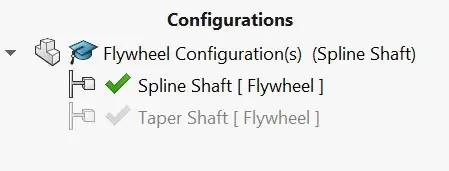
Une fois qu'il a été décidé ce qui doit changer entre les configurations, l'étape suivante consiste à créer une nouvelle configuration et à mettre en œuvre ces changements. Vous devez d'abord créer la configuration comme indiqué dans la vidéo et les étiqueter de manière appropriée pour qu'elles soient référencées pour une utilisation future.
Étape 3:
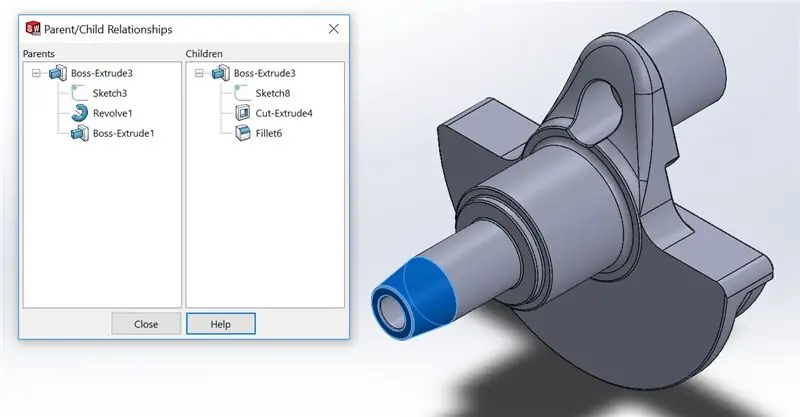
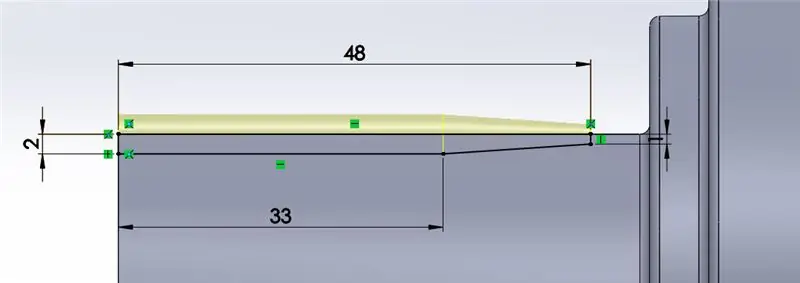
Une fois la nouvelle configuration créée, sélectionnez la nouvelle et commencez à la modifier pour créer la pièce souhaitée. Pour ce didacticiel, l'arbre conique mis en évidence ci-dessus a été supprimé avec des fonctions parent/enfant et l'esquisse affichée a été créée dessus. Les splines ont ensuite été créées comme n'importe quelle autre spline et la nouvelle configuration a été terminée.
Étape 4: Étape 4: Introduction aux configurations dans les assemblages


Le didacticiel suivant fonctionnera en complément du premier, "Configurations Solidworks" et vous montrera comment ajouter des pièces et des configurations de pièces précédemment créées dans un fichier d'assemblage dans SolidWorks. L'ajout de configurations aux fichiers d'assemblage dans SolidWorks est très simple et la base de la façon de le faire est montrée dans ce didacticiel.
Étape 5: Étape 5: Ajout de configurations aux assemblages
L'ajout de configurations aux assemblages est un processus très simple qui se fait en ajoutant la pièce précédemment créée à un fichier d'assemblage SolidWorks. Il convient de noter que quelle que soit la configuration en cours ouverte sera ajoutée à l'assemblage. Une fois qu'une partie est ajoutée, elle peut être sélectionnée et déplacée pour créer un doublon. A partir de ce doublon, la pièce peut être cliqué avec le bouton droit et une nouvelle configuration peut être sélectionnée et utilisée dans l'assemblage.
Étape 6: Conclusion
J'espère que ce didacticiel a été utile en tant qu'aperçu général des configurations dans SolidWorks. Les configurations peuvent être utilisées dans des situations aussi simples ou complexes que nécessaire. Pour des configurations plus complexes pouvant être associées à d'autres éléments tels que des calculatrices, veuillez consulter d'autres vidéos.
Conseillé:
Construisez un réservoir d'arrosage automatique avec des alertes WiFi pour les configurations de culture : 11 étapes

Construire un réservoir d'arrosage automatique avec alertes WiFi pour les configurations de culture : Dans ce projet de tutoriel de bricolage, nous allons vous montrer comment construire un réservoir d'arrosage automatique avec alertes WiFi pour une configuration de culture ou pour un système d'abreuvement automatique pour vos animaux tels que chiens, chats, poulets, etc
Projet ME 470 - SolidWorks Weldments : Utilisation de profils personnalisés : 6 étapes

Projet ME 470 - SolidWorks Weldments : Utilisation de profils personnalisés : Ce didacticiel a été créé afin d'informer les utilisateurs de Windows SolidWorks sur la façon d'utiliser des profils personnalisés dans le complément Weldments. Le complément Weldments est une extension robuste de SolidWorks qui peut être utilisée pour créer des structures, des cadres et des fermes complexes
CAO 3D - Configurations et création d'espaces de travail standard : 14 étapes

CAO 3D - Configurations et création d'espace de travail standard : -Création (a) d'un fichier de pièce standard pour plus d'efficacité sachant que des paramètres clés spécifiques sont déjà là - minimiser la quantité de travail répétitif dans la journée
Graveur alimenté par USB ! Ce projet peut brûler à travers les plastiques/bois/papier (le projet amusant doit également être du bois très fin) : 3 étapes

Graveur alimenté par USB ! Ce projet peut brûler à travers du plastique/du bois/du papier (le projet amusant doit également être du bois très fin) : NE PAS FAIRE CELA EN UTILISANT UN USB !!!! J'ai découvert qu'il peut endommager votre ordinateur à partir de tous les commentaires. mon ordinateur va bien. Utilisez un chargeur de téléphone 600ma 5v. Je l'ai utilisé et cela fonctionne bien et rien ne peut être endommagé si vous utilisez une prise de sécurité pour arrêter l'alimentation
Script pour sauvegarder les configurations des points d'accès sans fil Linksys : 5 étapes

Script pour sauvegarder les configurations de point d'accès sans fil Linksys : cette instructable affichera un script qui peut être utilisé pour automatiser la sauvegarde des configurations de point d'accès sans fil Linksys. En fait, cela peut facilement être modifié pour sauvegarder presque tous les appareils Linksys
